В этом руководстве описываются способы стилизации карты, отображаемой в приложении iOS при отслеживании поездки.
Прежде чем начать
Прежде чем приступать к оформлению карты, вам необходимо иметь потребительское приложение, в котором реализованы следующие функции:
Вид карты. См. раздел Инициализация вида карты .
Способ обработки событий просмотра карты. См. раздел Обработка событий просмотра карты .
Вам также необходимо настроить внутренние службы, необходимые для Consumer SDK, и настроить Consumer SDK. Подробнее см. в разделах «Настройка Consumer SDK» и «Что такое Fleet Engine?» .
Настройки карты
Доступны следующие настройки:
Стиль карты : вы можете задать стиль цветов карты, полилиний и других объектов, используя облачные стили. См. раздел Стиль карты .
Настройте зум камеры : вы можете использовать встроенную функцию или настроить собственные параметры камеры, чтобы сфокусироваться на путешествии. См. раздел «Настройка зума камеры для фокусировки на путешествии» .
Настройка маркеров и ломаных линий : вы можете добавить пользовательские маркеры и ломаные линии маршрута в дизайн своего приложения. Эти элементы дизайна позволяют вашему приложению Consumer отображать динамический предварительный просмотр маршрута транспортного средства. См. разделы Настройка маркеров и Настройка ломаных линий .
SDK предоставляет эти возможности через свойство
consumerMapStyleCoordinator. Это свойство доступно через классGMTCMapView.
Оформите карту с помощью облачных инструментов стилизации карт
Настройте внешний вид компонента «Карты» с помощью облачных стилей. Вы можете создавать и редактировать стили карт в консоли Google Cloud для любого вашего приложения, использующего Google Карты, без необходимости внесения каких-либо изменений в код. Для получения дополнительной информации выберите свою платформу в разделе «Облачные стили карт» .
Классы ConsumerMapView и ConsumerMapFragment поддерживают облачную стилизацию карт . Чтобы использовать облачную стилизацию карт, убедитесь, что выбранный рендерер карт — LATEST . В следующих разделах приведены примеры использования облачной стилизации карт в вашем проекте.
ConsumerMapView
Чтобы использовать стили облачных карт в ConsumerMapView , задайте поле mapId в GoogleMapOptions и передайте GoogleMapOptions в getConsumerGoogleMapAsync(ConsumerMapReadyCallback, Fragment, GoogleMapOptions) или getConsumerGoogleMapAsync(ConsumerMapReadyCallback, FragmentActivity, GoogleMapOptions).
Пример
Ява
public class SampleAppActivity extends AppCompatActivity {
@Override
protected void onCreate(Bundle savedInstanceState) {
super.onCreate(savedInstanceState);
ConsumerMapView mapView = findViewById(R.id.consumer_map_view);
if (mapView != null) {
GoogleMapOptions optionsWithMapId = new GoogleMapOptions().mapId("map-id");
mapView.getConsumerGoogleMapAsync(
new ConsumerMapReadyCallback() {
@Override
public void onConsumerMapReady(@NonNull ConsumerGoogleMap consumerGoogleMap) {
// ...
}
},
/* fragmentActivity= */ this,
/* googleMapOptions= */ optionsWithMapId);
}
}
}
Котлин
class SampleAppActivity : AppCompatActivity() {
override fun onCreate(savedInstanceState: Bundle?) {
super.onCreate(savedInstanceState)
val mapView = findViewById(R.id.consumer_map_view) as ConsumerMapView
val optionsWithMapId = GoogleMapOptions().mapId("map-id")
mapView.getConsumerGoogleMapAsync(
object : ConsumerGoogleMap.ConsumerMapReadyCallback() {
override fun onConsumerMapReady(consumerGoogleMap: ConsumerGoogleMap) {
// ...
}
},
/* fragmentActivity= */ this,
/* googleMapOptions= */ optionsWithMapId)
}
}
ConsumerMapFragment
Существует два способа использования облачных стилей карт в ConsumerMapFragments:
- Статично с XML.
- Динамически с помощью
newInstance.
Статически с XML
Чтобы использовать стили облачных карт с XML в ConsumerMapFragment , добавьте XML-атрибут map:mapId с указанным mapId . См. следующий пример:
<fragment
xmlns:android="http://schemas.android.com/apk/res/android"
xmlns:map="http://schemas.android.com/apk/res-auto"
android:name="com.google.android.libraries.mapsplatform.transportation.consumer.view.ConsumerMapFragment"
android:id="@+id/consumer_map_fragment"
map:mapId="map-id"
android:layout_width="match_parent"
android:layout_height="match_parent"/>
Динамически с newInstance
Чтобы использовать облачные стили карт с newInstance в ConsumerMapFragment , задайте поле mapId в GoogleMapOptions и передайте GoogleMapOptions в newInstance . См. следующий пример:
Ява
public class SampleFragmentJ extends Fragment {
@Override
public View onCreateView(
@NonNull LayoutInflater inflater,
@Nullable ViewGroup container,
@Nullable Bundle savedInstanceState) {
final View view = inflater.inflate(R.layout.consumer_map_fragment, container, false);
GoogleMapOptions optionsWithMapId = new GoogleMapOptions().mapId("map-id");
ConsumerMapFragment consumerMapFragment = ConsumerMapFragment.newInstance(optionsWithMapId);
getParentFragmentManager()
.beginTransaction()
.add(R.id.consumer_map_fragment, consumerMapFragment)
.commit();
consumerMapFragment.getConsumerGoogleMapAsync(
new ConsumerMapReadyCallback() {
@Override
public void onConsumerMapReady(@NonNull ConsumerGoogleMap consumerGoogleMap) {
// ...
}
});
return view;
}
}
Котлин
class SampleFragment : Fragment() {
override fun onCreateView(
inflater: LayoutInflater,
container: ViewGroup?,
savedInstanceState: Bundle?): View? {
val view = inflater.inflate(R.layout.consumer_map_fragment, container, false)
val optionsWithMapId = GoogleMapOptions().mapId("map-id")
val consumerMapFragment = ConsumerMapFragment.newInstance(optionsWithMapId)
parentFragmentManager
.beginTransaction()
.add(R.id.consumer_map_fragment, consumerMapFragment)
.commit()
consumerMapFragment.getConsumerGoogleMapAsync(
object : ConsumerMapReadyCallback() {
override fun onConsumerMapReady(consumerGoogleMap: ConsumerGoogleMap) {
// ...
}
})
return view
}
}
Отрегулируйте зум камеры, чтобы сфокусироваться на поездке.
Во время активного сеанса обмена поездками пользователю полезно видеть более крупный план автомобиля на пути, а не только его приближение на маршруте. Для этого можно настроить уровень зума камеры либо с помощью встроенного AutoCamera , либо самостоятельно, следующим образом:
AutoCamera: Если вы хотите использоватьAutoCamera, вам не нужно ничего делать. Камера по умолчанию отслеживает маршрут.Настройка поведения камеры : чтобы настроить поведение камеры, необходимо отключить
AutoCamera, а затем выполнить необходимые настройки.
AutoCamera по умолчанию центрирует камеру
Consumer SDK предоставляет функцию AutoCamera , которая по умолчанию включена на встроенной кнопке «Моё местоположение» в Maps SDK. Камера масштабируется, чтобы сфокусироваться на маршруте поездки и следующей путевой точке.
Если вы хотите использовать AutoCamera , убедитесь, что она включена. Подробнее см. в разделе allowCameraAutoUpdate .
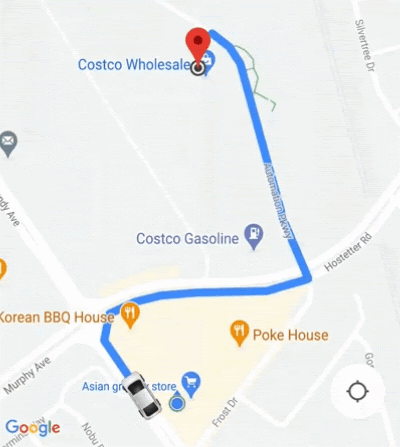
Подробную информацию о кнопке «Мое местоположение» для Maps SDK см. в разделе Кнопка «Мое местоположение» в документации Maps SDK для iOS.
Настройте поведение камеры
Для большего контроля над поведением камеры вы можете отключить AutoCamera и настроить поведение камеры.
Отключите или включите AutoCamera с помощью свойства AllowCameraAutoUpdate .
Дополнительные сведения о настройке камеры см. в разделе Перемещение камеры в документации Maps SDK для iOS.

